Recherche du fichier "tweets.js
Tout d'abord, ouvrez ou extrayez le gros fichier .zip que vous avez téléchargé sur Twitter. La manière exacte de procéder dépend de votre plateforme, mais la plupart des systèmes d'exploitation modernes l'intègrent (par exemple, sous Windows 10, il suffit de faire un double clic gauche sur le fichier et il s'ouvre comme n'importe quel dossier).
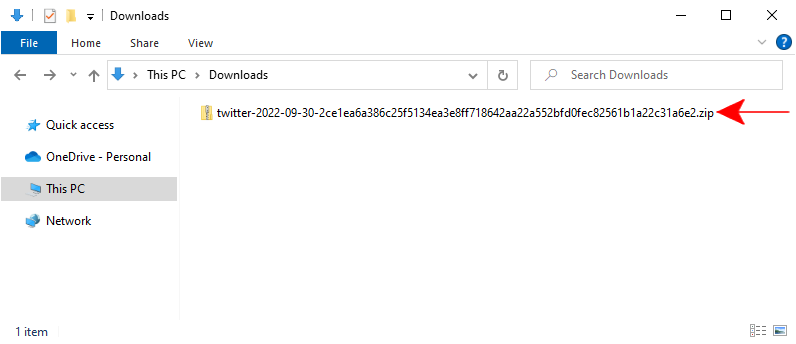
Vous devriez voir le contenu du fichier d'archive, semblable à ce qui est illustré. Vous devez ensuite ouvrir le dossier "data".
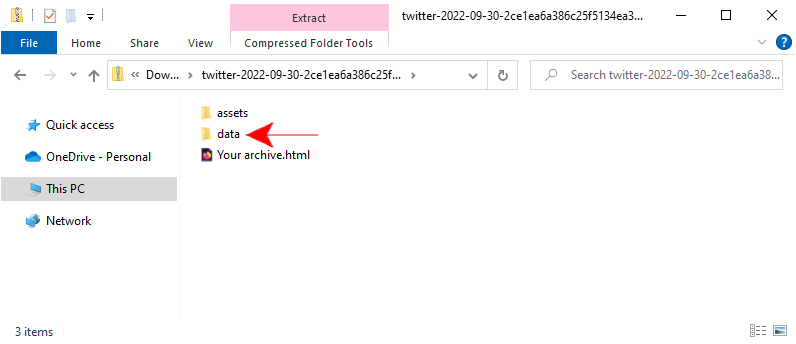
Dans le dossier "data", vous verrez tout un tas de fichiers. Celui que nous recherchons s'appelle "tweets.js" et se trouve vers le bas de la liste alphabétique (il se peut que vous deviez faire défiler la liste vers le bas).
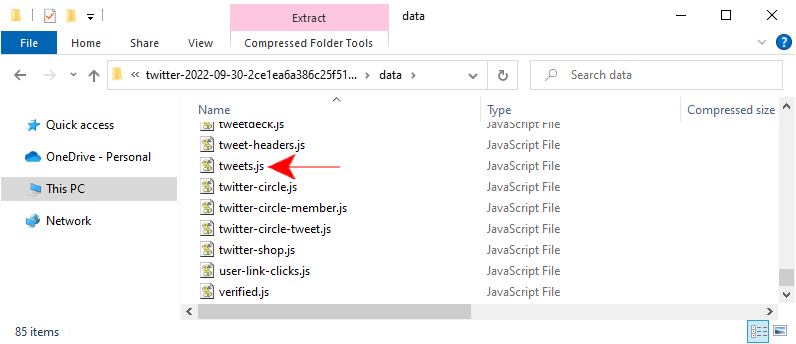
Si votre système n'affiche pas les extensions de fichiers, il se peut que le fichier s'appelle simplement "tweets" au lieu de "tweets.js". Il s'agit d'une différence d'affichage mineure qui n'a pas d'importance, car il s'agit toujours du bon fichier.
Une fois que vous avez localisé le fichier "tweets.js" dont nous avons besoin, vous pouvez le soumettre à notre service via la commande Télécharger (vous pouvez soit cliquer/tapoter la boîte sur la page pour ouvrir un sélecteur de fichiers, soit utiliser le glisser-déposer).
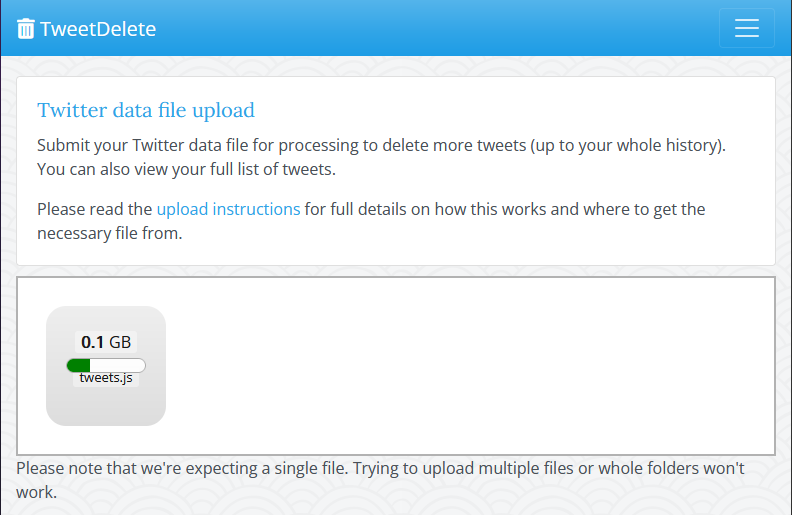
Nous le traiterons ensuite pour obtenir une liste complète de vos tweets, exactement de la même manière que si vous aviez soumis le fichier complet.